Información preliminar

Antes de llegar al meollo del tema, luego vamos a averiguar cómo encontrar la clave de producto de Windows 10, me parece justo explicarles de qué estamos hablando, precisamente. En caso de que no lo sepa, la clave de producto es un código alfanumérico que consta de Personajes 25 permitir attivare Windows y que se utiliza para determinar laautenticidad de la copia del sistema operativo en uso.
La clave de producto de Windows se forma así: XXXXX-XXXXX-XXXXX-XXXXX-XXXXX. Se solicita durante la fase de instalación del sistema operativo pero, si es necesario, es posible decidir ingresar a él más tarde.
La forma en que se le comunica la clave de producto varía según cómo haya comprado Windows 10, si el sistema vino preinstalado en su computadora o si la copia en cuestión se compró posteriormente. En el primer caso, está en una etiqueta adherida a la computadora, de lo contrario se puede comunicar electrónicamente o estar presente en el paquete físico del sistema operativo: te contaré más sobre esto en un capítulo dedicado de este tutorial.
Cómo encontrar la clave de producto de Windows 10 desde Prompt
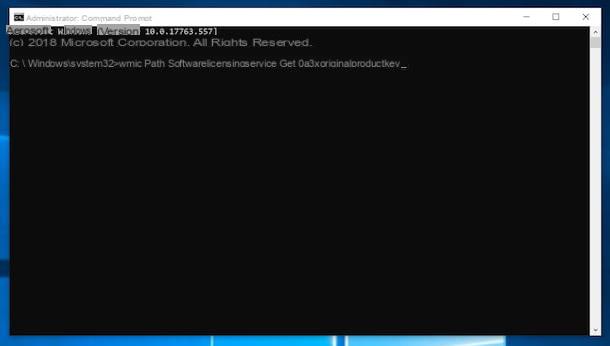
Habiendo hecho las aclaraciones necesarias arriba, actuemos. La primera forma de encontrar la clave de producto de Windows 10 que te invito a probar es ir a la línea de comandos, usando el Símbolo del sistema. ¿Como lo haces? Te lo explicaré de inmediato.
Para empezar, inicie el símbolo del sistema con privilegios administrativos haciendo clic en el Botón de inicio (el que tiene el bandera de windows) que se encuentra en la parte inferior izquierda de la barra de tareas, mecanografía "cmd" en el campo de búsqueda mostrado, haciendo clic derecho en el resultado mostrado, seleccionando el elemento Ejecutar como administrador en el menú que aparece y haciendo clic en el botón Sí en la ventana que se muestra en la pantalla.
En el símbolo del sistema que ve ahora, ingrese la cadena que se muestra a continuación, y luego presione la tecla Envío en el teclado de la PC.
wmic path SoftwareLicensingService obtiene OA3xOriginalProductKey
Luego espera unos momentos y finalmente podrás conocer la clave de activación de tu copia de Windows 10, inmediatamente debajo de la cadena ingresada anteriormente.
Cómo encontrar la clave de producto de Windows 10 en PowerShell
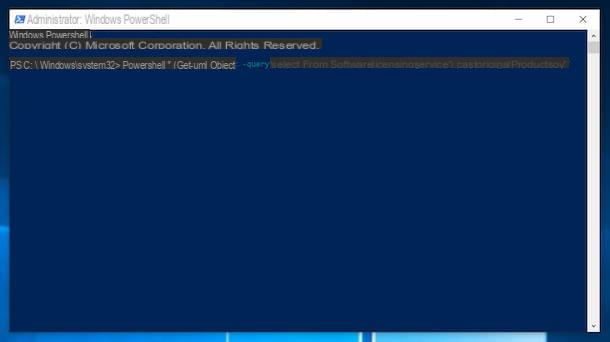
También puede encontrar la clave de producto de la copia de Windows 10 instalada en su computadora desde PowerShell, la versión "mejorada" del Prompt actual "estándar" en Windows 10. ¿Cómo? Siga leyendo para descubrirlo, ¡es un juego de niños!
Primero, inicie PowerShell con privilegios administrativos haciendo clic en el Botón de inicio (el que tiene el bandera de windows) que se encuentra en la parte inferior izquierda de la barra de tareas, mecanografía "potencia Shell" en el campo de búsqueda mostrado, haciendo clic derecho en el resultado mostrado, seleccionando el elemento Ejecutar como administrador en el menú que aparece y haciendo clic en el botón Sí en la ventana que aparece en la pantalla.
En la pantalla de PowerShell que ahora se muestra en el escritorio, escriba la cadena que encuentra a continuación y luego presione la tecla Envío en el teclado de la computadora.
powershell "(Get-WmiObject -query 'select * from SoftwareLicensingService'). OA3xOriginalProductKey"
Luego, espere unos momentos y podrá conocer la clave de producto de su Windows 10: la encontrará inmediatamente debajo de la cadena escrita.
Cómo encontrar la clave de producto de Windows 10 en el registro
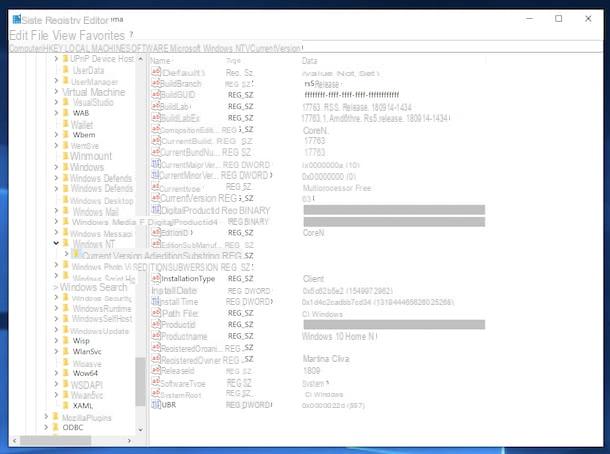
También puede encontrar la clave de producto de Windows 10 en registro del sistema, pero solo encaja cifrado. Por lo tanto, para los propósitos de este tutorial, esto no es particularmente útil, pero en aras de la integridad de la información, es mi deber decirle cómo proceder incluso en este caso.
Primero, invoque el Editor del Registro haciendo clic en el Botón de inicio (el que tiene el bandera de windows) ubicado en la parte inferior izquierda de la barra de tareas, escribiendo regedit en el campo de búsqueda que aparece y haciendo clic en la sugerencia correspondiente. Luego haga clic en el botón Sí en la ventana que ve aparecer en la pantalla.
Ahora que ve la ventana del Editor del Registro en el escritorio, vaya a la siguiente ruta, seleccionando los elementos relevantes que encuentre en la estructura de árbol de la izquierda: HKEY_LOCAL_MACHINE> SOFTWARE> Microsoft> Windows NT> Versión actual.
Encontrará el número de serie de su copia de Windows 10 debajo del elemento DigitalProductId, pero como les dije antes, esto estará en forma encriptada.
Otras formas de encontrar la clave de producto de Windows 10

In alternativa Como ya le he descrito en las líneas anteriores, puede encontrar la clave de producto de Windows de las siguientes formas, que difieren según cómo compró su computadora o su copia del sistema operativo.
- Si compró una nueva PC con Windows 10, encontrará la clave del producto en el paquete de venta de la computadora o en un certificado especial incluido en él, que se llama Certificado de autenticidad. También en este caso, también puede encontrar la Clave de Producto informada en una etiqueta especial pegada directamente en la carcasa de la computadora (si es una PC de escritorio) o en el cuerpo, generalmente en la parte inferior (si es una computadora portátil).
- Si compró una copia de Windows 10 a un revendedor autorizado, busque la clave del producto en una tarjeta o etiqueta dentro del paquete de compra del sistema operativo.
- Si compró una copia digital de Windows 10 a un revendedor autorizado, busque el número de serie del sistema operativo en el correo electrónico de confirmación recibido después de comprar Windows 10 o en una carpeta digital, accesible a través del sitio web del minorista.
- Si compró una copia digital de Windows 10 en un sitio web de Microsoft, la clave de producto se muestra en el correo electrónico de confirmación recibido después de comprar la copia digital del sistema operativo.
- Si ha actualizado de forma gratuita de Windows 7 o Windows 8 / 8.xa Windows 10, tiene una licencia digital directamente asociada con su computadora, en lugar de una clave de producto.
- Si compró una versión diferente de Windows 10 en OS App Store, tiene una licencia digital, en lugar de una clave de producto, y puede usarla para la activación.
Para obtener más detalles, puede consultar la página web de información correspondiente que encontrará en el sitio web de Microsoft.
Programas para encontrar la clave de producto de Windows 10
Poniendo en práctica la información que te he dado en las líneas anteriores, ¿no has podido rastrear la Clave de Producto de tu copia de Windows 10 y te gustaría saber si existe alguna otra solución adecuada para tal fin? La respuesta es sí.
De hecho, para obtener la información que necesita, también puede confiar en uno de los adecuados programmi que encontrará indicado a continuación.
NirSoft ProduKey
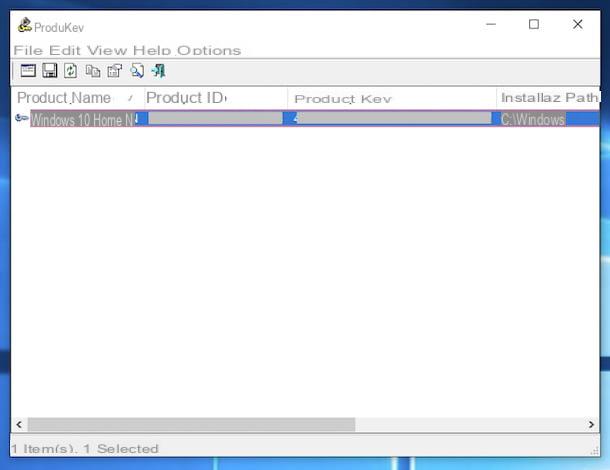
El primer software para encontrar la clave de producto de Windows 10 que te recomiendo que pruebes es ProduKey, desarrollado por NirSoft. Es uno de los más famosos de la categoría. Le permite recuperar el número de serie de Windows y también el de los productos de la familia Office de una manera muy simple (sin embargo, no le permite ver la información deseada si está utilizando las Licencias por Volumen de Microsoft). Es gratis y no requiere instalación para funcionar.
Para usarlo, conéctese a su sitio web, desplácese hacia abajo hasta la parte inferior de la página web que se muestra y seleccione el enlace Descargar ProduKey (en archivo Zip). También descargue la traducción de la ciudad para la interfaz del programa haciendo clic en el enlace ciudad que encuentre en la tabla correspondiente.
Una vez que se complete la descarga, extraiga ambos Archivos ZIP obtenido en una carpeta de su elección, luego inicie el archivo ProduKey.exe, para iniciar el programa. Ahora que ve la ventana del software en su escritorio, ubique, en la columna Nombre del producto, la redacción Windows 10: en la columna correspondiente Clave de producto encontrará la clave del producto.
Si lo desea, también puede optar por guardar los datos obtenidos en forma de archivo de texto: para ello, seleccione la serie mediante la combinación de teclas Ctrl + A y haga clic en el disco flexible, que se encuentra en la parte superior izquierda.
Si en lugar de guardar la clave del producto, tiene la intención de copiarla en el portapapeles de Windows, haga clic con el botón derecho y seleccione el elemento. Copia clave de producto en el menú que se le muestra. Más tarde, puede pegar la serie donde mejor le parezca, utilizando la combinación de teclas CTRL + V.
Lazesoft Windows Key Finder
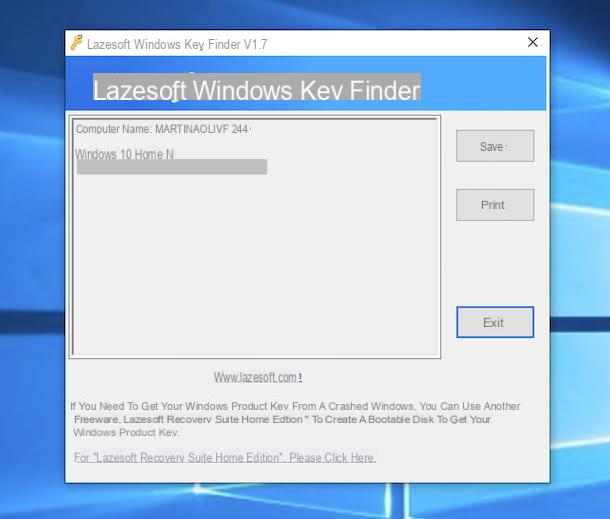
Otro gran programa en el que puede confiar para recuperar su clave de producto de Windows 10 es Lazesoft Windows Key Finder, gratis, sin instalación y de código abierto. Funciona de forma prácticamente similar al software del que ya os hablé en las líneas anteriores: te permite encontrar el serial de todas las versiones de Windows y Office.
Para descargarlo en su computadora, vaya al sitio web de Lazesoft Windows Key Finder y haga clic en el botón Descargar gratis ahora, ubicado en el centro de la página web mostrada.
Cuando se complete la descarga, inicie el archivo .exe obtenido y espere a que la ventana del programa sea visible en la pantalla. A continuación, encontrará la clave de producto de su copia de Windows en el cuadro correspondiente a la izquierda.
Si lo desea, puede guardar la información obtenida en forma de archivo de texto haciendo clic en el botón Ahorra. Alternativamente, puede imprimir la serie presionando el botón . Muy fácil, ¿verdad?
Buscador de llaves SterJo
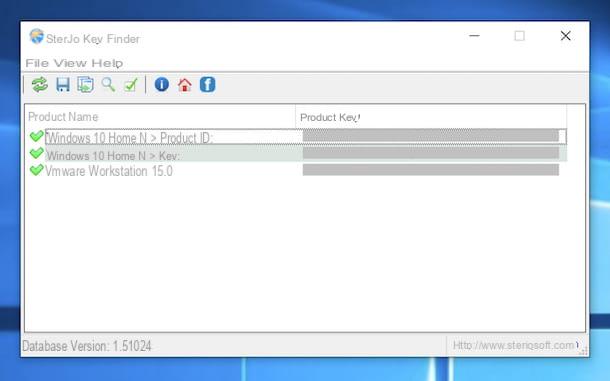
Si por alguna razón los programas de los que ya te hablé no tuvieron el efecto deseado y por lo tanto necesitas una solución alternativa, te sugiero que pongas a prueba Buscador de llaves SterJo: esta es otra aplicación gratuita que te permite recuperar las seriadas de Windows y Microsoft Office, así como las de varios otros programas (como Photoshop y AutoCAD) y videojuegos. No requiere instalación y es muy fácil de usar.
Para descargarlo a su PC, vaya al sitio web del programa y haga clic en el botón Estuche de carga, que se encuentra en la parte inferior de la página.
Una vez que se complete la descarga, extraiga elArchivo ZIP obtenido, inicie el archivo .exe contenido en él y haga clic en el botón Sí en la ventana que se le muestra en el escritorio.
Ahora que ve la ventana principal de SterJo Key Finder, ubique la columna Nombre del producto y la fraseología Windows 10 [nombre de la edición]> Clave: en su correspondencia, en la columna Clave del producto, encontrará la clave de producto de su copia del sistema operativo.
Si lo desea, puede exportar todas las Claves de Producto que el programa ha identificado en un archivo de texto: para hacer esto, haga clic en el disco flexible ubicado en la parte superior izquierda de la ventana del programa.
Si, por el contrario, desea copiar la serie seleccionada al portapapeles de Windows, haga clic en el botón con las dos hojas y la flecha que siempre encontrará en la parte superior, en la barra de herramientas del programa.
Cómo encontrar la clave de producto de Windows 10

























